表格制作excel教程步骤
- 分类:硬件教程 发布时间: 2022年10月09日 08:36:00
如果你在公司里做的是财务工作,首先必须要会制作表格,对于员工的考勤统计和薪资统计都会用到表格,所以,对于不会用表格的人来说这就是一个硬伤,那么,表格制作excel教程步骤是什么?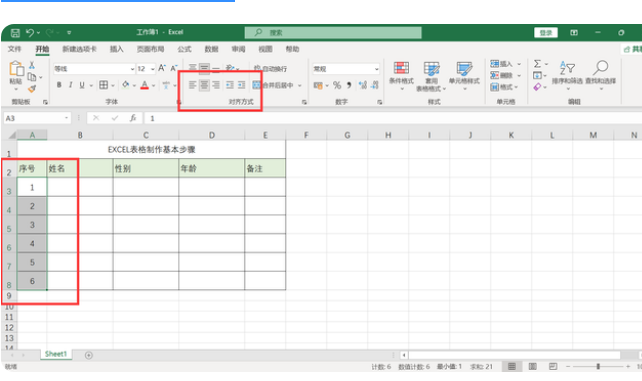
工具/原料:
系统版本:Windows10
品牌型号:惠普星14 Pro
软件版本:excel
方法/步骤:
1、选定区域
选择要制作的区域,在做表格的时候,要清楚自己要制作几行几列的表格,然后选中指定区域。
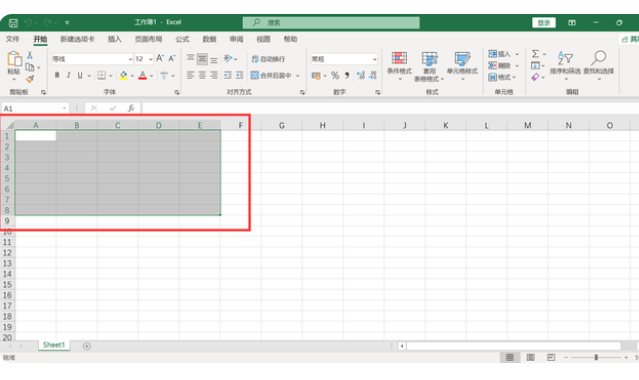
2、添加线框
加表格的线框,点击选项栏,点开始有一个字体,字体里面有一个线框,往下拉选择所有线框。
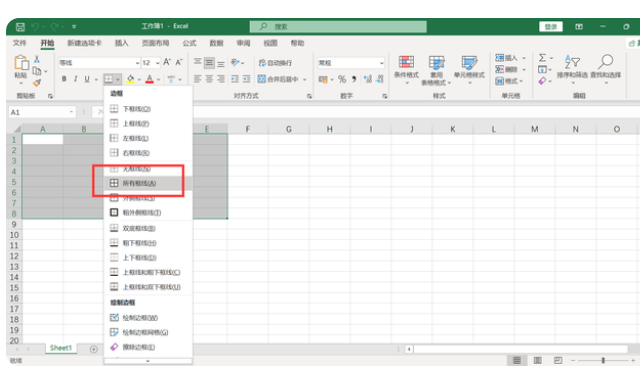
3、调整单元格
选中单元格的行列或者是纵列,然后拖动鼠标,就可以调整单元格的高低。
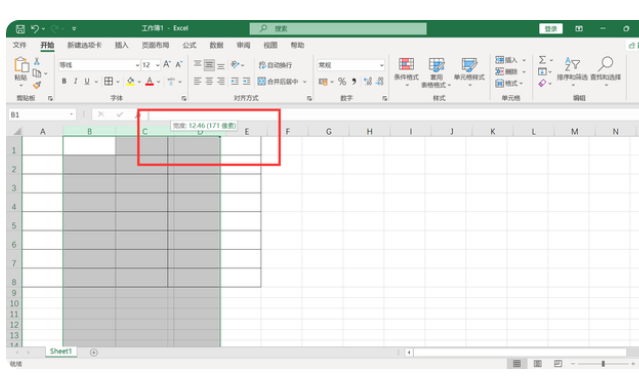
4、合并单元格
这个时候就要将所有单元格合并到一起了,要选中多个单元格,选中横向或者纵向,然后点击合并并列居中。
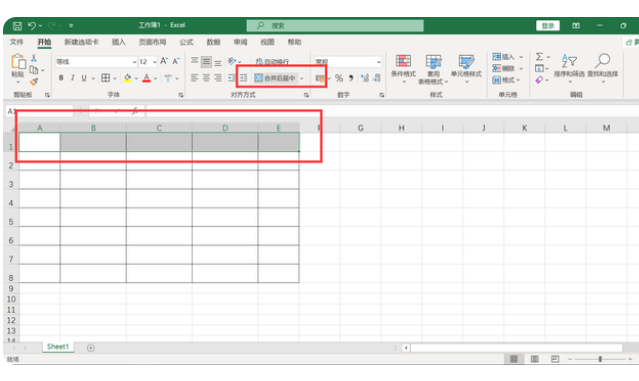
5、添加颜色
然后把单元格选中,点一下选项栏的开始,点字体,点击颜色,可以给表格增加颜色。
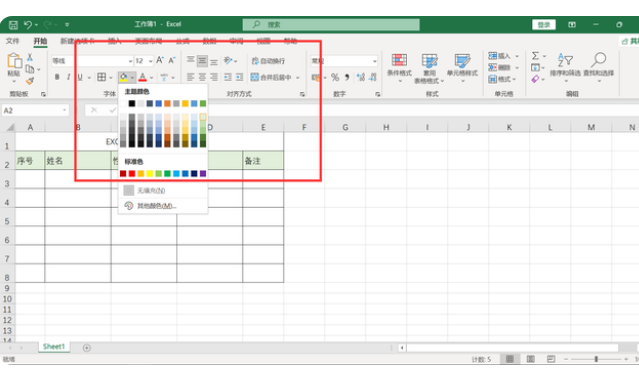
6、输入文字
在单元格内输入需要的文字,然后设置文字的格式,选择需要的字体或者文字大小就制作完成了。
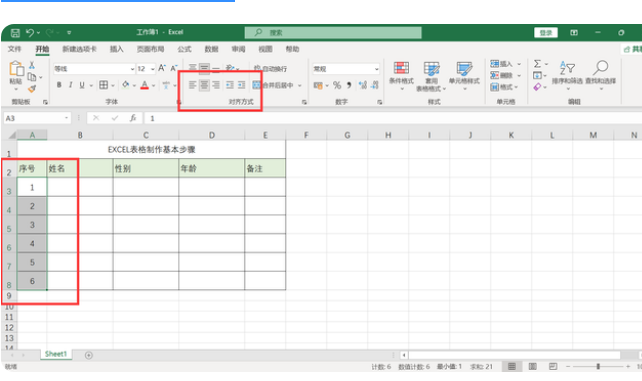
注意事项:做完表格后要记得保存。
总结:对于不会制作表格的人,是可以直接运用上文的步骤去制作的。
上一篇:最常用的电脑快捷键大全
下一篇:优酷视频怎么转换成mp4格式
猜您喜欢
- 迅雷bt下载方法2022/09/09
- 苹果笔记本电脑哪款好用2022/05/19
- 苹果mac电脑怎么设置密码2021/10/23
- 我的电脑图标没了怎么办2022/06/10
- 装机必备2022/06/12
- 华硕显卡驱动怎么安装的教程..2022/03/20
相关推荐
- 360浏览器下载不了文件怎么办.. 2022-08-22
- 五笔输入法字根表 2022-07-17
- 电脑输入法哪个好用没广告.. 2022-06-07
- 笔记本电脑风扇一直响怎么办的解决方.. 2021-11-20
- 微软word行距怎么设置 2022-06-05
- 电脑键盘图片字母位置大图分享.. 2022-08-22




